Installieren Sie WordPress auf Ubuntu 18.04 Bionic Beaver Linux
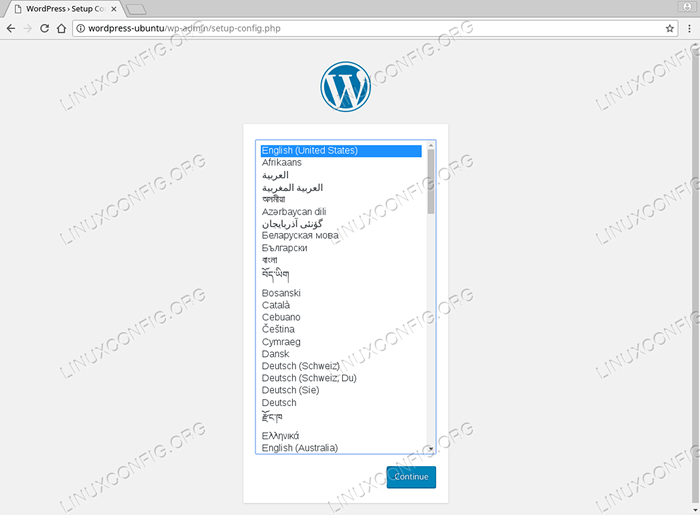
- 2252
- 130
- Phoebe Jeorga
Zielsetzung
Ziel ist es, WordPress auf Ubuntu 18 zu installieren.04 Bionic Beaver Linux
Betriebssystem- und Softwareversionen
- Betriebssystem: - Ubuntu 18.04 Bionischer Biber
- Software: - WordPress 4.9.4 oder höher
Anforderungen
Privilegierter Zugriff auf Ihr Ubuntu -System als root oder über sudo Befehl ist erforderlich.
Konventionen
- # - erfordert, dass gegebene Linux -Befehle mit Root -Berechtigungen entweder direkt als Stammbenutzer oder mit Verwendung von ausgeführt werden können
sudoBefehl - $ - Erfordert, dass die angegebenen Linux-Befehle als regelmäßiger nicht privilegierter Benutzer ausgeführt werden können
Andere Versionen dieses Tutorials
Ubuntu 20.04 (fokale Fossa)
Anweisungen
Voraussetzungen
Beginnen wir mit den Voraussetzungen. Für die WordPress -Installation benötigen wir Locken, entpacken Und Aufgaben Befehl. Der folgende Linux -Befehl installiert alle drei:
$ sudo apt install -y curl unzipe tasksel
Diese Anleitung verwendet den Ubuntu -Lampenstapel (Linux, Apache, MySQL, PHP), um unter der WordPress -Installation auszuführen.
Wenn Sie WordPress mit Nginx Webserver ausführen möchten, befolgen Sie unsere Anleitung zur Installation von Nginx, Mariadb, PHP (LEMP Stack) auf Ubuntu 18.04.
Installieren Sie als nächstes Ubuntu Lamp Stack mithilfe Aufgaben Befehl und aktivieren umschreiben Modus:
$ sudo tasksel Installieren Sie Lamp-server $ sudo a2enmod write $ sudo systemCTL Neustart Apache2
Wir sind jetzt bereit, WordPress herunterzuladen.
Laden Sie WordPress herunter
In dieser Phase sind wir bereit, WordPress in das Root Directory von Webserver herunterzuladen und zu entpacken. Starten Sie mit dem Laden des neuesten WordPress -Pakets mithilfe Locken Befehl:
$ curl -output /tmp /WordPress.ZIP https: // WordPress.org/neuest.Reißverschluss
Installieren Sie als Nächstes WordPress -Dateien in das Root -Verzeichnis von Webserver /var/www/html und ändern Sie die Dateibesitz in www-data:
$ sudo rm -fr/var/www/html $ sudo unzip/tmp/WordPress.ZIP -d/var/www/$ sudo mv/var/www/wordpress//var/www/html $ sudo chown -r www -data.www-data/var/www/html
Datenbank konfigurieren
In diesem Abschnitt erstellen wir eine neue MySQL -Datenbank WordPress und weisen Sie einem neuen Benutzer einen Benutzerzugriff darauf zu Administrator mit Passwort passieren:
$ sudo mysqladmin erstellen wordpress $ sudo mysql -e "Benutzer erstellen" admin '@'%'identifiziert von' Pass '; " $ sudo mysql -e "Gewähren Sie alle Privilegien auf WordPress.* Zu 'admin'@'%' mit Grant -Option; "
Weitere Konfigurationsoptionen zur Installation von MySQL -Datenbank finden Sie auf Seite: Installieren Sie MySQL auf Ubuntu 18.04.
WordPress installieren
Wir sind jetzt bereit, WordPress zu installieren.
Da Ihr WordPress -Server über die Behebung des Servers gelöst werden kann WordPress-Ubuntu Hostname, öffnen Sie Ihren Browser und navigieren Sie zur URL http: // wordpress-ubuntu So greifen Sie auf WordPress Installation Assistent zu:
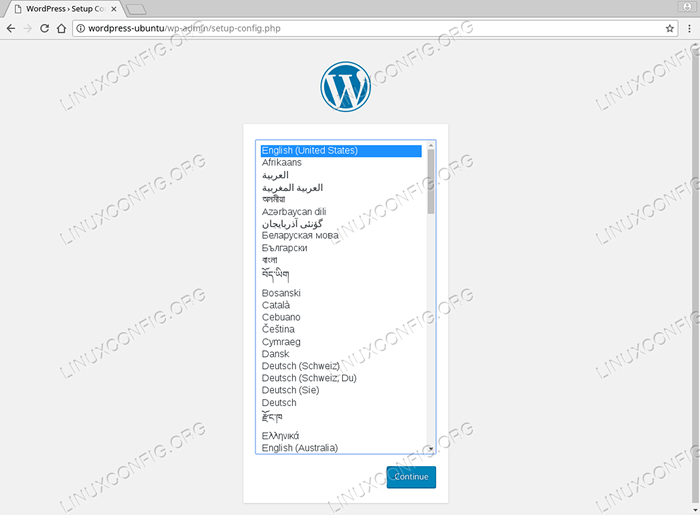 Wählen Sie Ihre Sprache für Ihre WordPress -Installation aus
Wählen Sie Ihre Sprache für Ihre WordPress -Installation aus 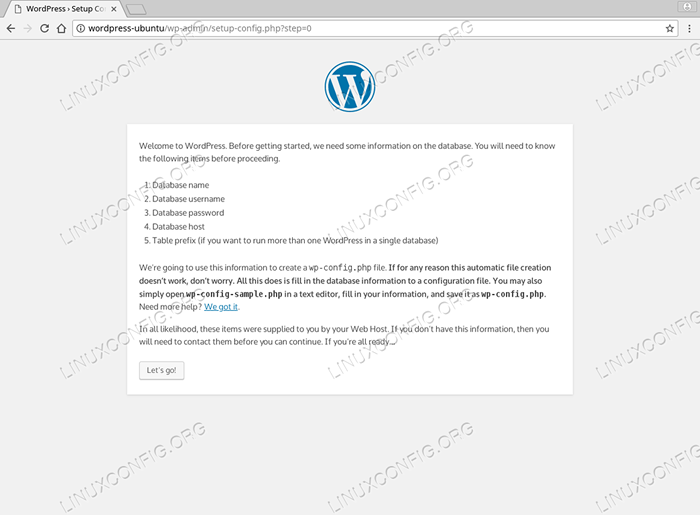 Schlag
Schlag Lass uns gehen! Taste, um mit der WordPress -Installation fortzufahren. 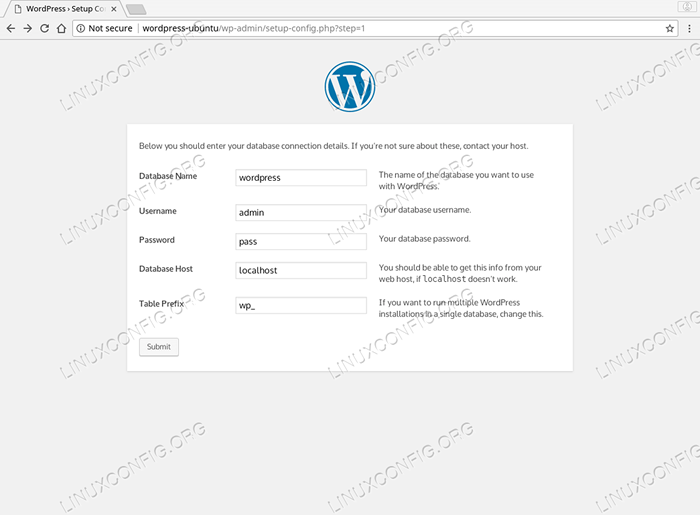 Geben Sie den Datenbanknamen, den Benutzernamen und das Passwort ein.
Geben Sie den Datenbanknamen, den Benutzernamen und das Passwort ein.Wenn Sie unseren Leitfaden von Anfang an befolgt haben, sollte dies sein
WordPress, Administrator Und passieren bzw. 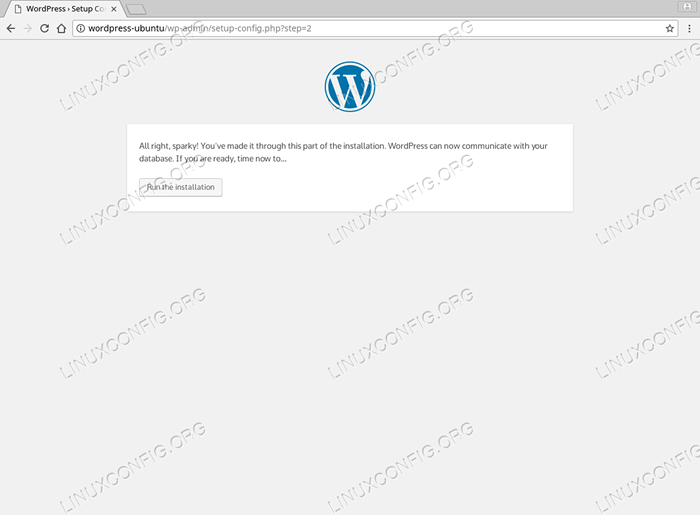 Klicke auf
Klicke auf Führen Sie die Installation aus Taste, um die WordPress -Installation zu starten 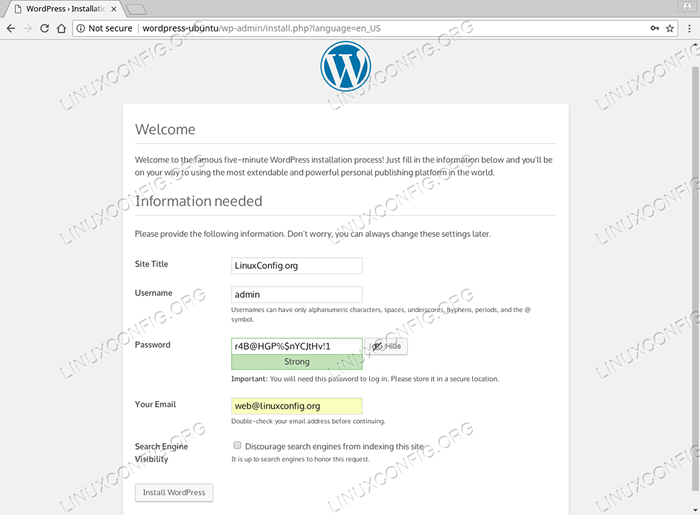 Legen Sie ein neues Verwaltungskonto fest und klicken Sie auf
Legen Sie ein neues Verwaltungskonto fest und klicken Sie auf WordPress installieren Taste. 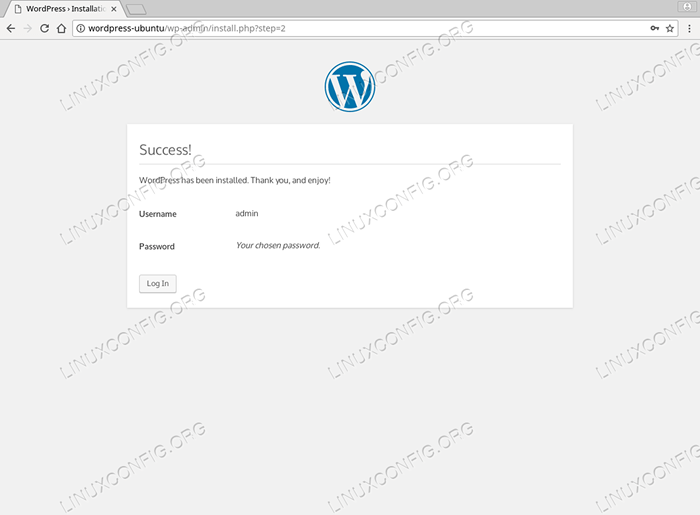 WordPress ist jetzt auf Ihrem Ubuntu 18 installiert.04 System.
WordPress ist jetzt auf Ihrem Ubuntu 18 installiert.04 System. 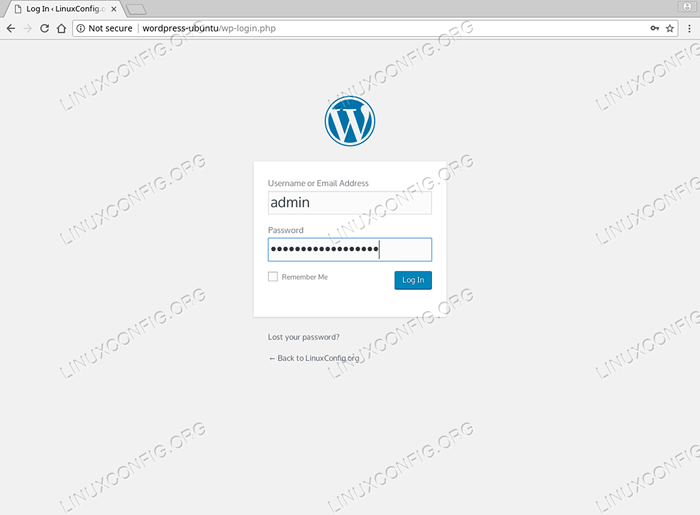 Melden Sie sich bei einer WordPress-Administration mit zuvor ausgewählten Administrator Benutzernamen und Kennwort an.
Melden Sie sich bei einer WordPress-Administration mit zuvor ausgewählten Administrator Benutzernamen und Kennwort an. 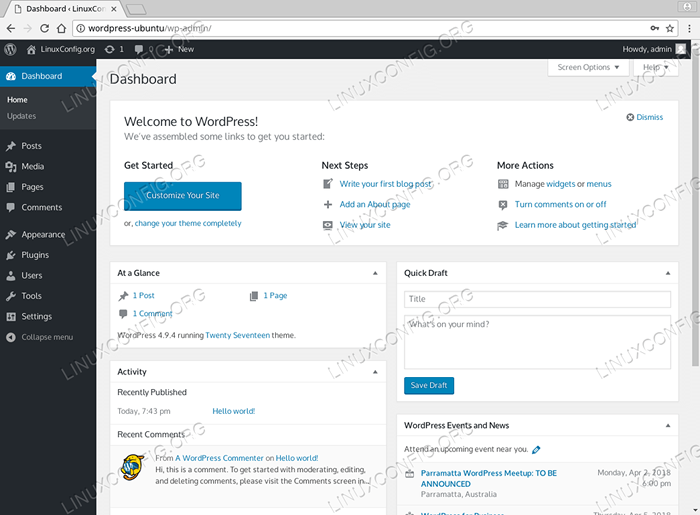 WordPress Administration Back-End.
WordPress Administration Back-End. 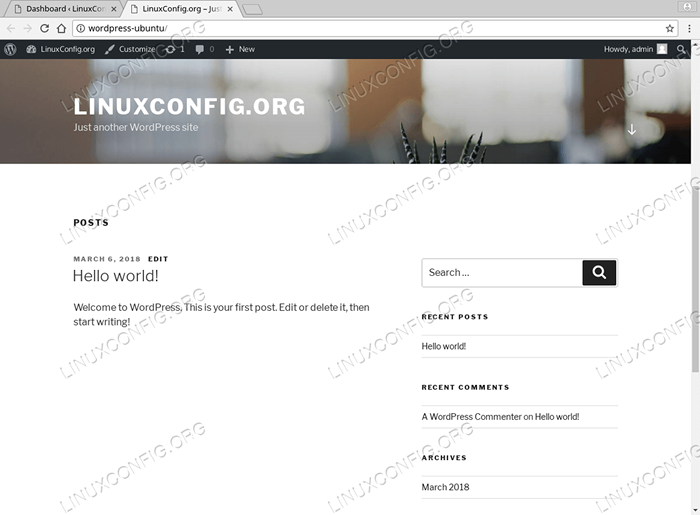 WordPress -Startseite - Ubuntu 18.04
WordPress -Startseite - Ubuntu 18.04 Verwandte Linux -Tutorials:
- Dinge zu installieren auf Ubuntu 20.04
- Dinge zu tun nach der Installation Ubuntu 20.04 fokale Fossa Linux
- Ubuntu 20.04 Tricks und Dinge, die Sie vielleicht nicht wissen
- Ubuntu 20.04 Leitfaden
- Dinge zu installieren auf Ubuntu 22.04
- Dinge zu tun nach der Installation Ubuntu 22.04 Jammy Quallen…
- Ubuntu 20.04 Hadoop
- Ubuntu 20.04: WordPress mit Nginx -Installation
- Die 8 besten Ubuntu -Desktop -Umgebungen (20.04 fokale Fossa…
- FTP -Clientliste und -installation auf Ubuntu 20.04 Linux…
- « Wie man Zeitzone auf Ubuntu 18 ändert.04 Bionic Beaver Linux
- Installieren Sie Tor auf Ubuntu 18.04 Bionic Beaver Linux »

